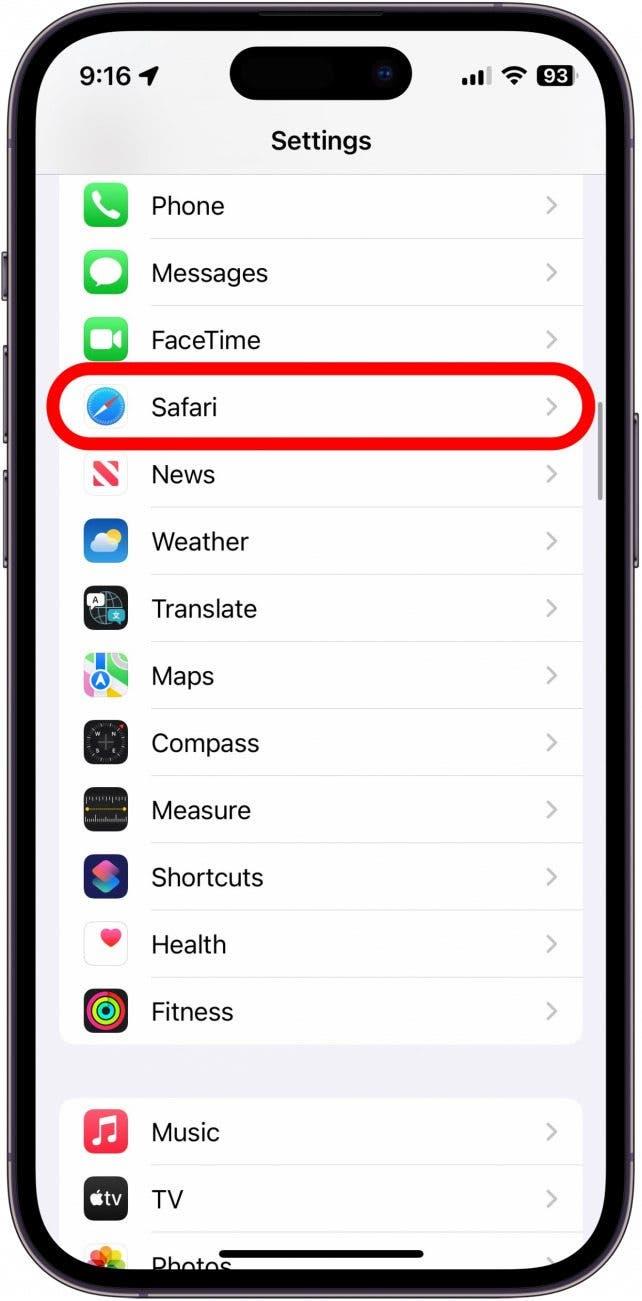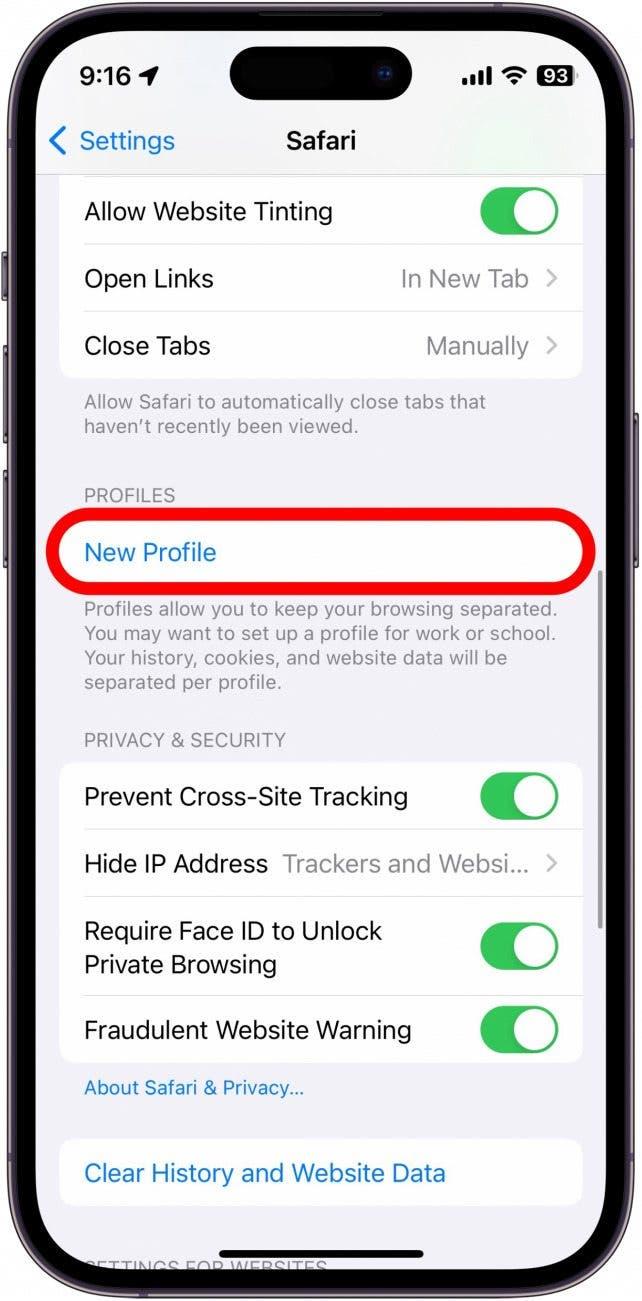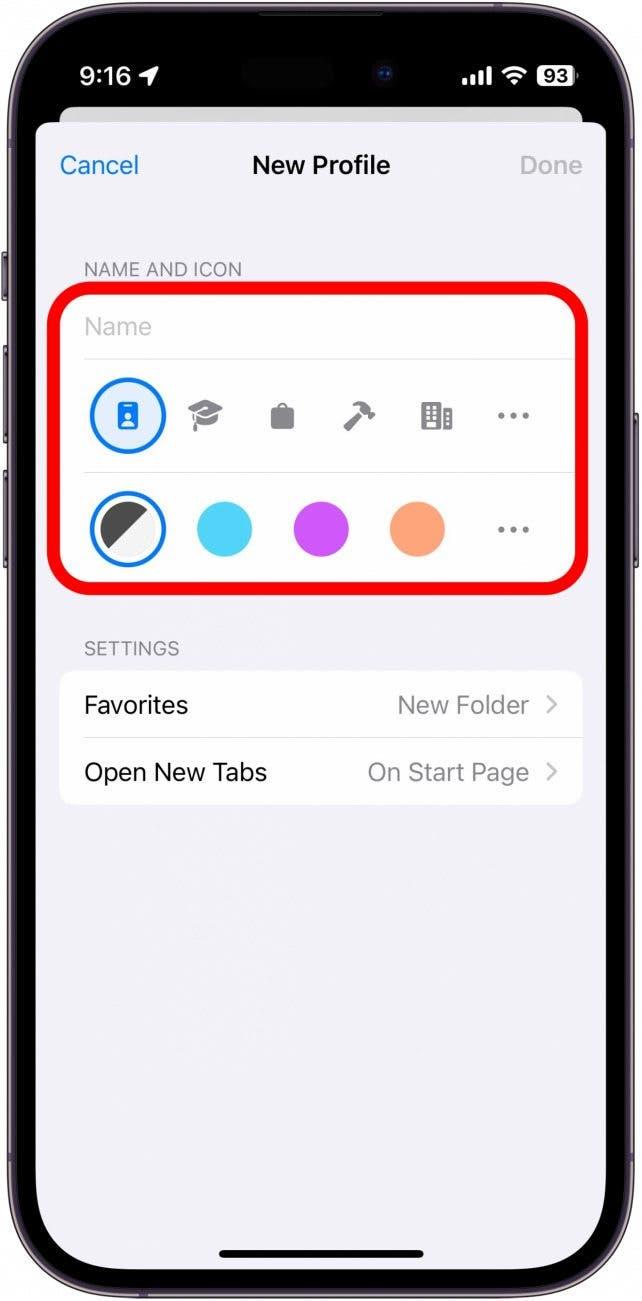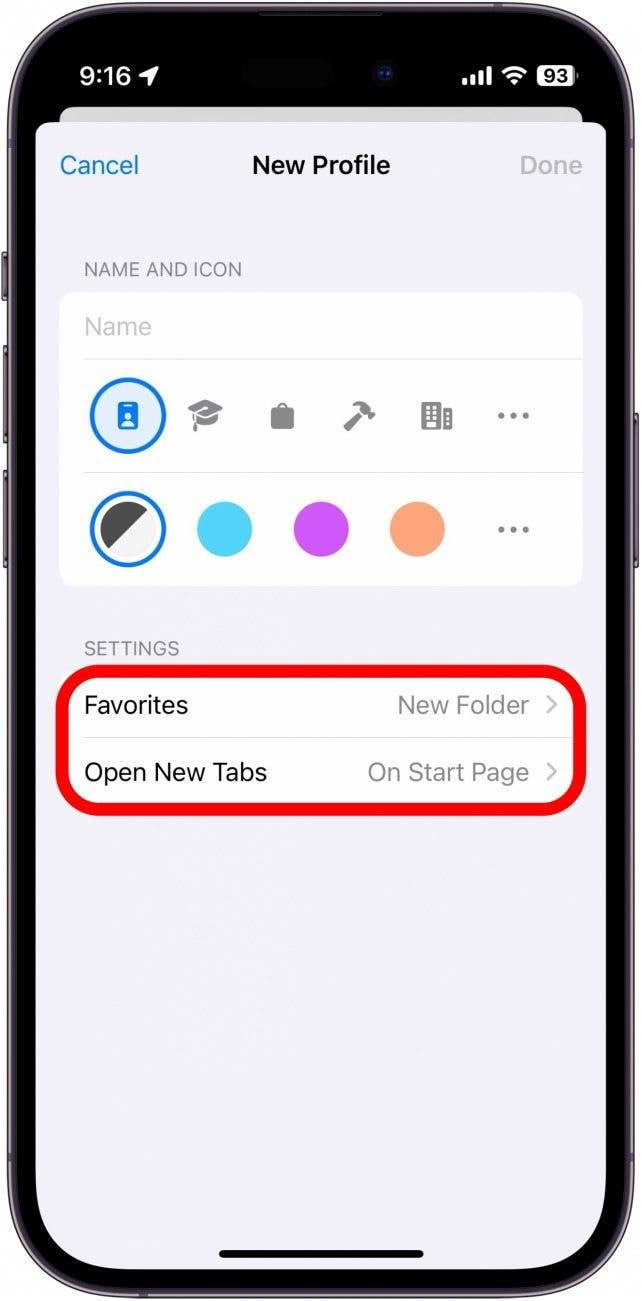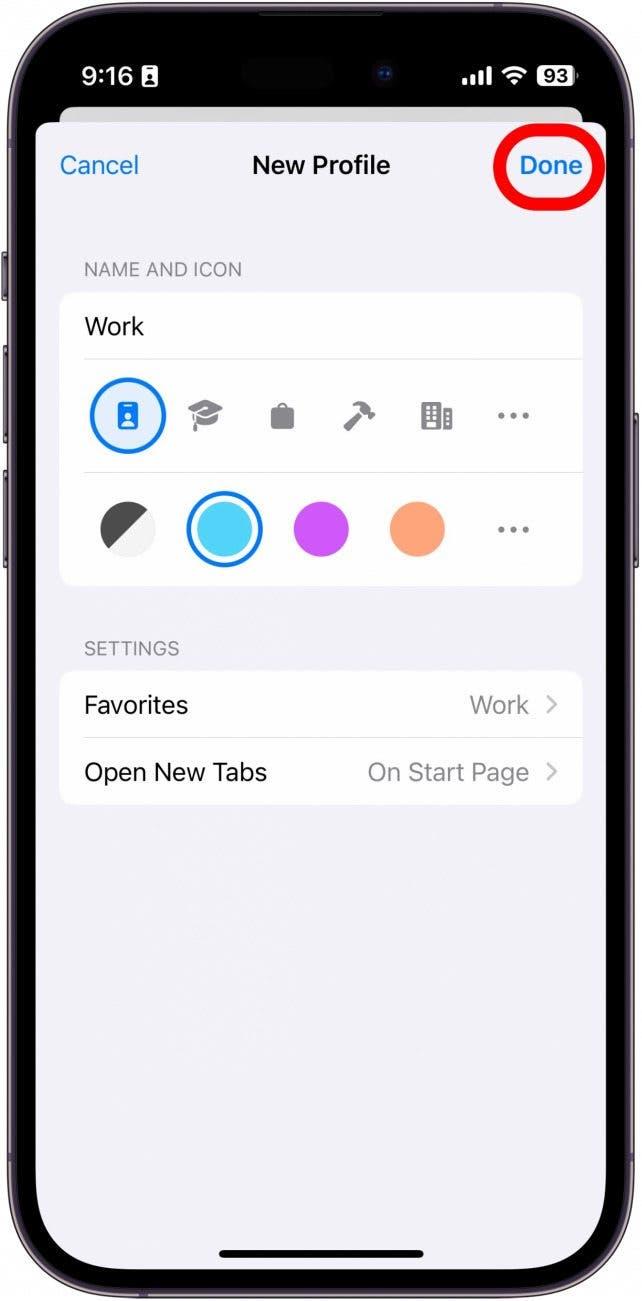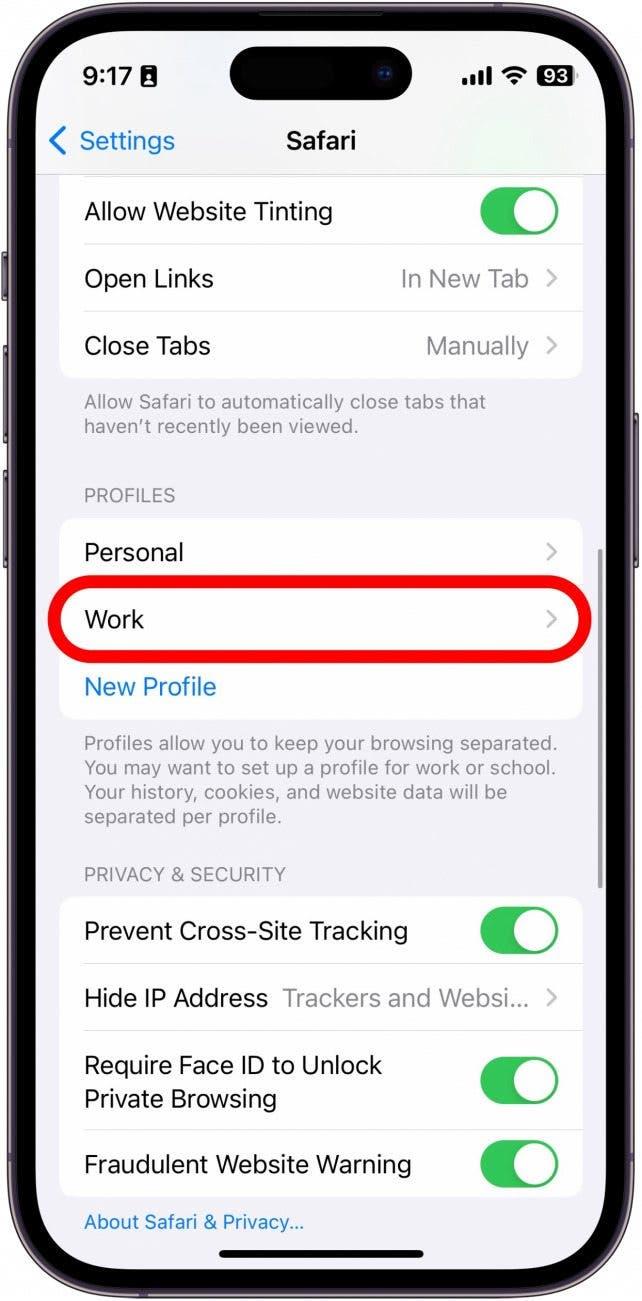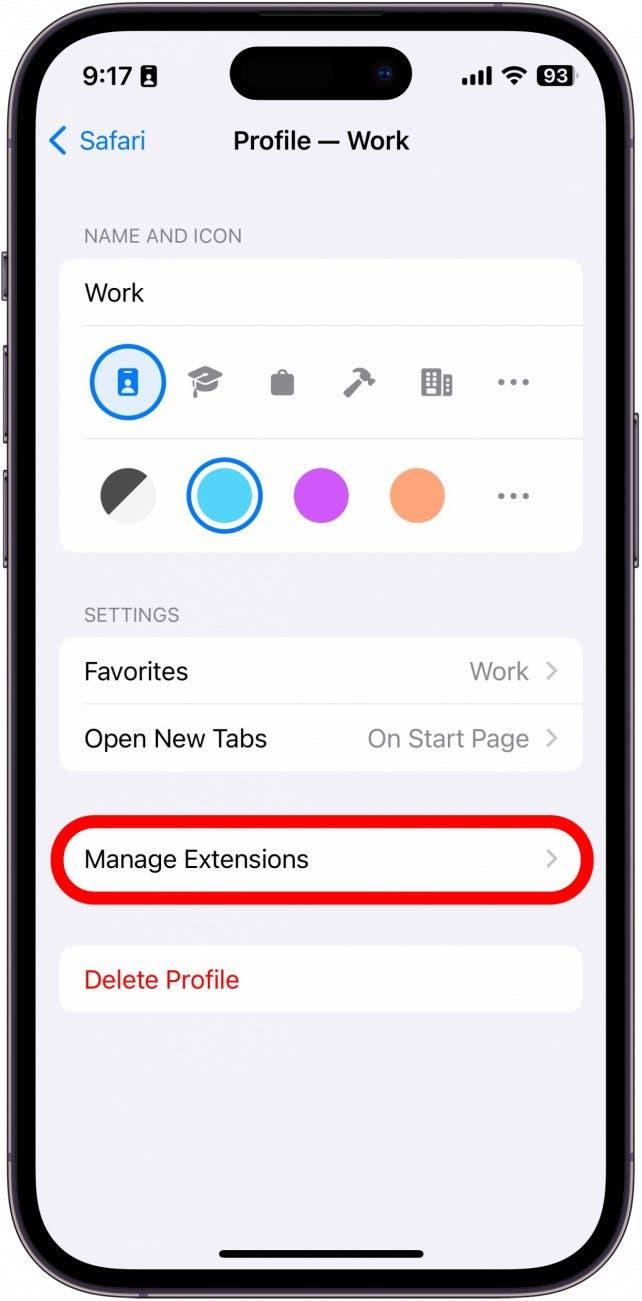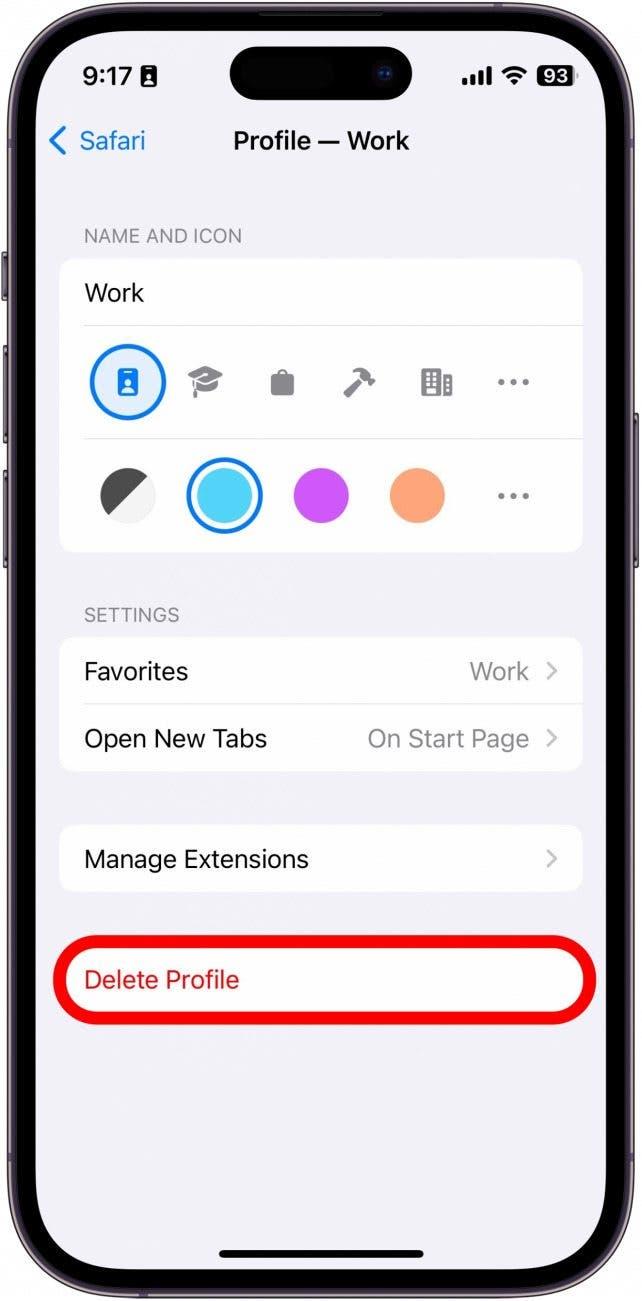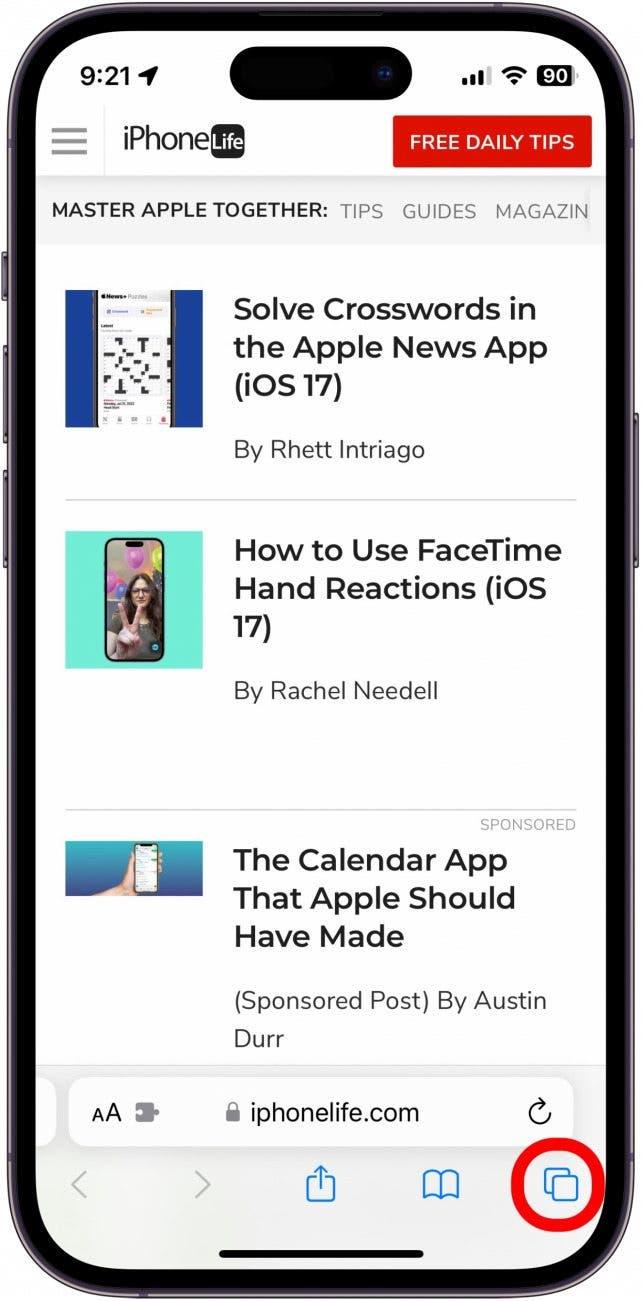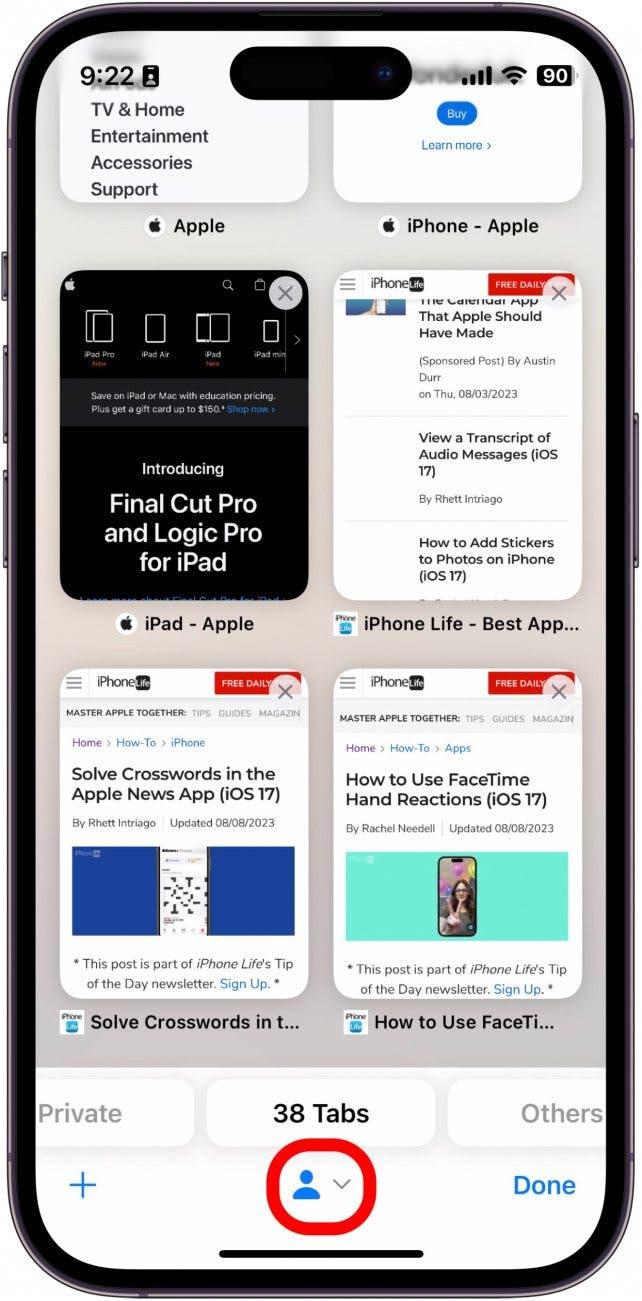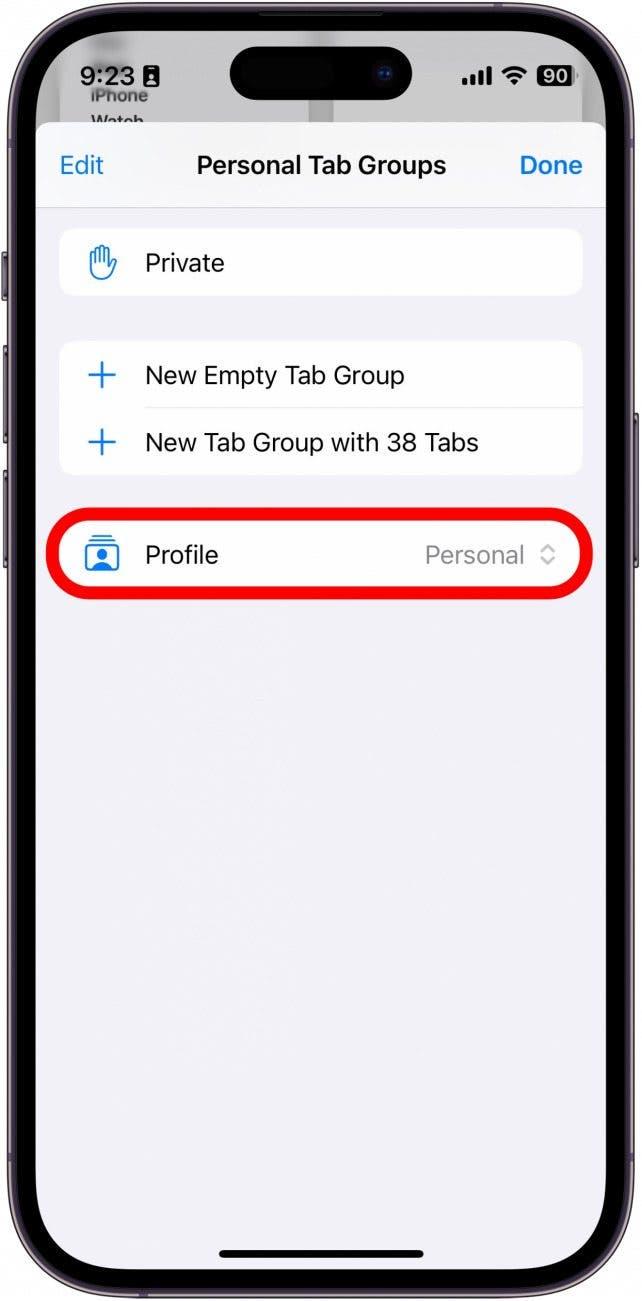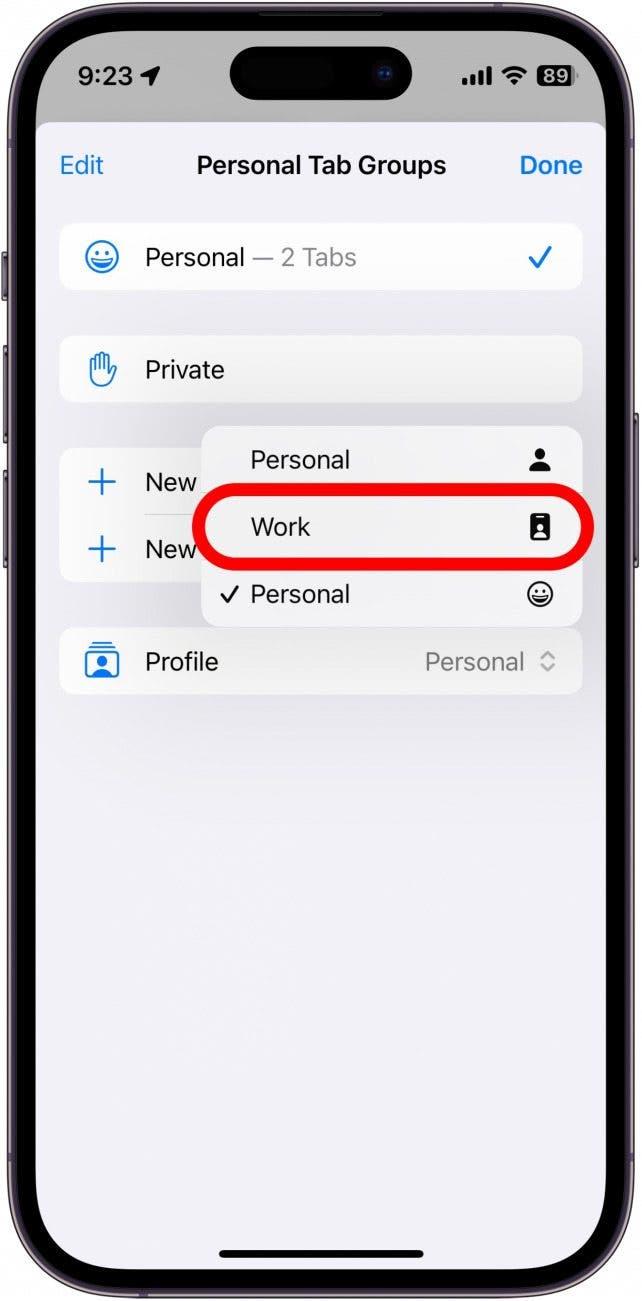Теперь Вы можете создавать различные профили для Safari, что позволит Вам разделить Ваши вкладки и закладки для работы, учебы, личной жизни и т.д. Последняя версия iOS позволяет Вам иметь несколько профилей, каждый из которых имеет свои собственные настройки и данные для просмотра. Вы можете иметь различные возможности просмотра веб-страниц Safari для разных потребностей. Читайте далее, чтобы узнать, как работает эта новая функция!
Почему Вам понравится этот совет:
- Разделяйте сеансы просмотра веб-страниц в зависимости от того, где Вы находитесь или в какое время суток.
- Оставайтесь сосредоточенным, если Вы учитесь в школе или легко отвлекаетесь на работе.
Как настроить профили Safari на iPhone
Системные требования:
Этот совет работает на iPhone под управлением iOS 17 или более поздней версии. iOS 17 в настоящее время находится в стадии бета-версии, а ее публичный выпуск ожидается в сентябре 2023 года. Когда iOS 17 будет публично выпущена, Вы сможете узнать, как обновить свою ОС.
Профили Safari похожи на режимы фокусировки тем, что каждый профиль имеет свою собственную уникальную сессию просмотра, поэтому Вы можете, например, создать отдельные профили для просмотра веб-страниц на работе и дома. Чтобы получить максимальную пользу от этой и других функций, обязательно подпишитесь на нашу бесплатную рассылку «Совет дня»! Я использовал эту функцию для создания рабочего профиля для себя. Поскольку мне нужно делать много скриншотов для статей, подобных этой, рабочий профиль означает, что я могу делать скриншоты в Safari без необходимости показывать все открытые вкладки. Вот как начать работу с профилями Safari:
 Откройте для себя скрытые возможности Вашего iPhoneПолучайте каждый день по одному ежедневному совету (со скриншотами и четкими инструкциями), чтобы Вы могли освоить свой iPhone всего за одну минуту в день.
Откройте для себя скрытые возможности Вашего iPhoneПолучайте каждый день по одному ежедневному совету (со скриншотами и четкими инструкциями), чтобы Вы могли освоить свой iPhone всего за одну минуту в день.
- Откройте приложение Настройки и найдите Safari.

- Прокрутите вниз и в разделе Профили выберите пункт Новый профиль.

- Дайте своему Профилю имя, а затем выберите пиктограмму и цветовую схему для своего профиля. Если среди предложенных вариантов Вы не найдете тот, который Вам нравится, Вы можете нажать на меню с тремя точками, чтобы найти более широкий выбор значков и цветов.

- Вы также можете установить, где будут сохраняться Ваши закладки для этого профиля, а также где должны открываться новые вкладки.

- Нажмите кнопку Готово.

- Нажмите на Ваш новый профиль, чтобы настроить его еще больше.

- Вы можете изменить любые настройки из шагов 3 и 4, а также управлять расширениями, которые Вы используете, пока этот профиль активен.

- Вы также можете удалить профиль с этого экрана.

- Когда Вы в следующий раз откроете Safari, текущая сессия просмотра страниц будет соответствовать Вашему личному профилю. Нажмите кнопку Вкладки, чтобы просмотреть Ваши текущие открытые вкладки.

- Коснитесь значка профиля, который выглядит как человек, в нижней части Вашего экрана.

- Нажмите пункт Профиль.

- Выберите новый профиль, который Вы только что создали. В данном примере я выбрал пункт Работа.

Теперь Вы можете создавать различные профили для разных видов деятельности или времени суток. Ваши профили также будут синхронизированы с iPad и Mac, при условии, что на обоих устройствах установлено новейшее программное обеспечение.